笔记本键盘怎么关闭数字小键盘 笔记本关闭数字键盘的实用方法
在日常使用笔记本电脑时,经常会遇到数字小键盘的开启而导致操作不便的情况,为了提高工作效率和舒适度,关闭数字小键盘是一个很重要的功能。但是很多人却不知道如何正确关闭数字小键盘。下面就来介绍几种实用方法,让您轻松掌握笔记本关闭数字小键盘的技巧。
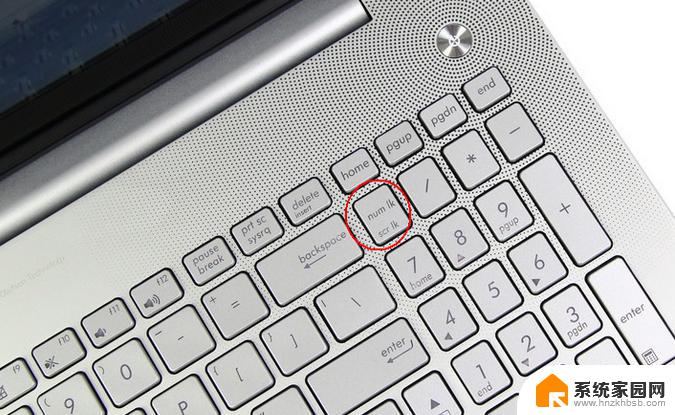
组合快捷键关闭法
笔记本电脑关闭数字键盘可以使用组合快捷键,一般而言。笔记本电脑上有一个专用功能键,用红色标为"Fn",还有一个数字锁定键,也是红色标记,标为"NumLk",先按住Fn键,再按Numlk键,就可以完成笔记本小键盘的关闭。除此之外,在键盘上方有一个写有NumLk字样也有的是和ScrLk在一起的,同时按住Shift+NumLk就可以切换了。比较少见的也有同时按Fn+F1,同时按Fn+PrtSc也行,只是如今不多见。
进入BIOS进行关闭
笔记本电脑关闭数字键盘可以进入BIOS进行关闭,进BIOS里面BIOS中有一项“Keypad(Embedded)”。改为By Num Lk试试然后在系统中按Num LK就可以使用数字键盘了。另外,不用一直按Fn不放了,再按一次即关闭数字键盘区。
屏幕键盘关闭法
笔记本电脑关闭数字键盘可以使用屏幕键盘关闭法,也就是点击笔记本桌面下边的“开始”菜单。再点击“程序”,接着点击“附件”,选中“辅助工具”,找到“屏幕键盘”,单击NLK即可完成笔记本小键盘的关闭。
笔记本键盘怎么关闭数字小键盘
笔记本关闭数字键盘可以重启电脑,当屏幕上显示“Windows 正在关机”之时,马上按下正在亮着的“NumLock”按键使之灭掉。等系统重新启动到输入密码的界面时,“NumLock”的 指示灯 仍然是灭的状态,就关闭了笔记本的数字键盘,操作一次长期生效。
以上就是笔记本键盘如何关闭数字小键盘的全部内容,有需要的用户可以根据以上步骤进行操作,希望对大家有所帮助。
- 上一篇: vx怎么删除表情包 微信表情包删除方法
- 下一篇: wps历史单怎么找 wps历史单怎么找到
笔记本键盘怎么关闭数字小键盘 笔记本关闭数字键盘的实用方法相关教程
- 笔记本怎么关闭数字键盘 笔记本关闭数字键盘的步骤
- 键盘怎么切换数字键盘 笔记本电脑数字键切换方法
- 笔记本键盘数字键打不出数字 联想笔记本数字键盘失灵怎么办
- 笔记本电脑的键盘怎么关闭 笔记本键盘禁用方法
- 笔记本怎么关闭键盘灯 怎样关闭笔记本键盘灯
- 笔记本如何关闭键盘灯光 怎样关闭笔记本键盘灯
- 笔记本上数字键和字母键切换 笔记本电脑键盘如何实现字母和数字的切换
- 笔记本上的数字键盘开关 笔记本电脑数字按键锁开启方法
- 笔记本键盘怎么关掉灯光 笔记本键盘灯怎么关闭
- 笔记本电脑的数字键盘怎么打开 笔记本电脑数字键盘打开方法
- 台式电脑连接hdmi 电脑连接显示器的HDMI线怎么插
- 电脑微信怎么在手机上退出登录 手机怎么退出电脑上的微信登录
- 打开检查作业 如何使用微信小程序检查作业
- 电脑突然要求激活windows 如何解决电脑激活Windows问题
- 电脑输入密码提示错误 电脑密码输入正确却提示密码错误
- 电脑哪个键关机 电脑关机的简便方法是什么
电脑教程推荐